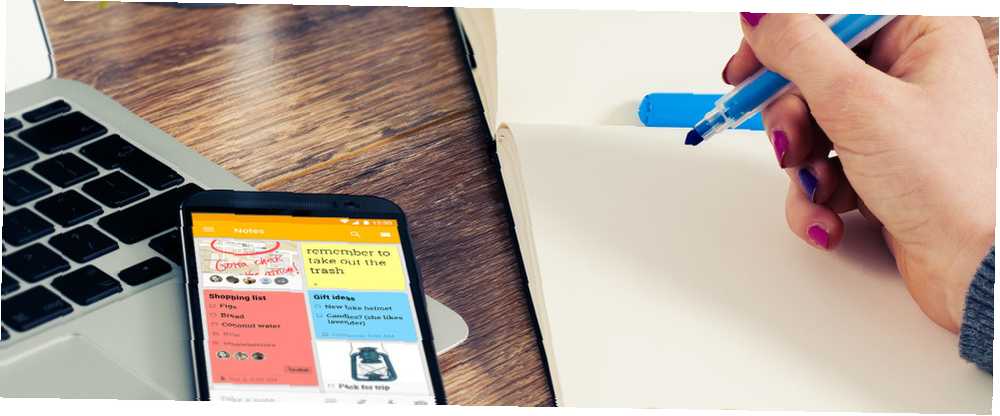
Michael Fisher
0
5202
1239
Digitalno bilježenje ovih dana sve je bijes. Napokon, zašto nositi Moleskine i gužvati se kad već imate pametni telefon u džepu? Olovka i papir mogu biti taktilni, ali prednosti digitalnog bilježenja ne mogu se uskratiti Brzi i prljavi vodič za savršeno digitalno bilježenje brzi i prljavi vodič za savršeno digitalno uzimanje bilješki Naučite kako praviti bilješke na pravi način , Evo nekoliko najučinkovitijih savjeta kako postati profesionalac u digitalnom bilježnici. .
I nakon što se Evernote upucao u stopalo, korisnici se trude za održivu alternativu. Najbolje alternative Evernoteu koji vam trebaju danas Najbolje alternative Evernoteu koji vam trebaju danas. Nedavno povećanje cijena Evernotea i ograničenje za besplatni plan na dva uređaja uznemirili su vašu bilješku -pošljavanje? Zatim, vrijeme je da još jednom pogledate neke od najboljih Evernote alternativa. - i jedna je od najboljih aplikacija na koju se možete prebaciti Google Keep. Od mnogih aplikacija za uzimanje bilješki za Android Koja je najbolja besplatna aplikacija za bilježenje za Android? Koja je najbolja besplatna aplikacija za bilježenje za Android? Ako želite voditi bilješke na Android pametnom telefonu ili tabletu, potrebna vam je jedna od ovih aplikacija. , lako sjedi među prva tri.
Ako ste novi u Google Keepu, evo nekoliko značajki i savjeta koje biste trebali početi koristiti odmah kako biste olakšali život bilježnicama.
1. Brze bilješke gestom
Ovih dana postoji toliko mnogo Android pokretačkih aplikacija koje podržavaju radnje temeljene na gestama 4 Pokretači temeljeni na gestama za Android u usporedbi 4 Pokretači temeljeni na gestikulaciji za Android u usporedbi Ako ste ikada željeli brži način pristupa najčešće korištenim aplikacijama, pročitajte na. da ne bi trebalo biti teško pronaći onu koja vam odgovara, ali Nova Launcher Prime jedna je od najboljih. Koji je najbolji besplatni Android Pokretač? Koji je najbolji besplatni pokretač Android? Nova lansirna, Apex lansirna i dodol lansirna su sva solidna besplatna lansera, ali koji je najbolji? Stavili smo ih na test. - i košta samo 1 USD, tako da nema razloga da ga ne dobijete.
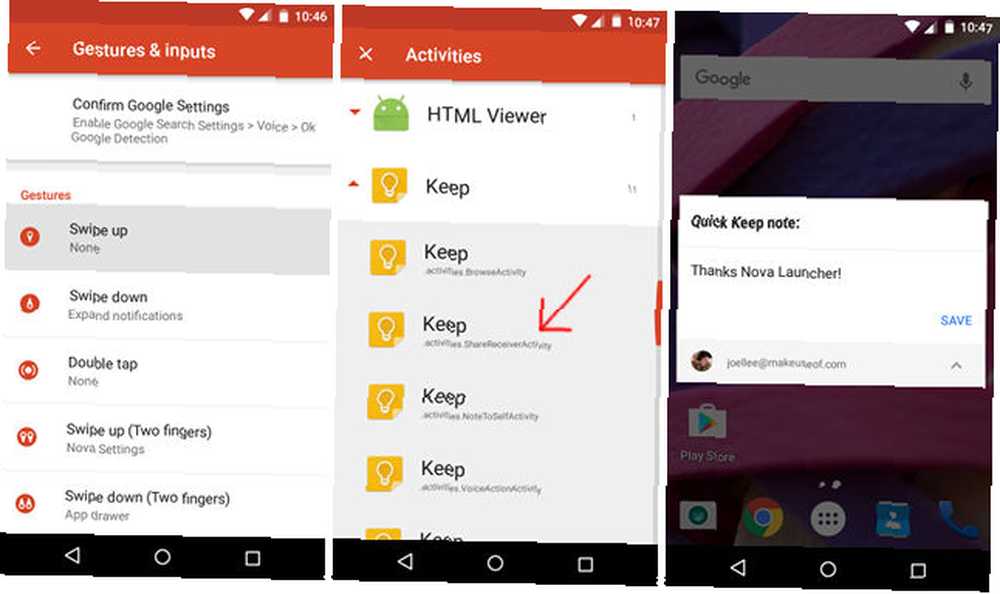
Pomoću Nova Launcher Prime možete postaviti akciju pokreta kojom se pokreće jedan od Google Keep-ova “djelatnost” - u ovom slučaju onaj zvani activities.shareReceiverActivity. Kada započnete, dobit ćete skočni prozor koji možete koristiti za bilježenje brzih bilješki.
Ako ste prijavljeni na više Google računa na svom uređaju, skočni prozor vam omogućuje da odaberete koji želite koristiti za bilješku, a što može biti vrlo zgodno.
2. Bilješke o boji prema vrsti
Mogućnost dodjeljivanja boja svakoj bilješci može se činiti beznačajnom, ali nijedna druga značajka ne donosi toliko isplativost - uz pretpostavku da ste spremni stvoriti i pridržavati se jednostavnog sustava za kodiranje u boji. Zahtijeva neki napor, ali isplati se.
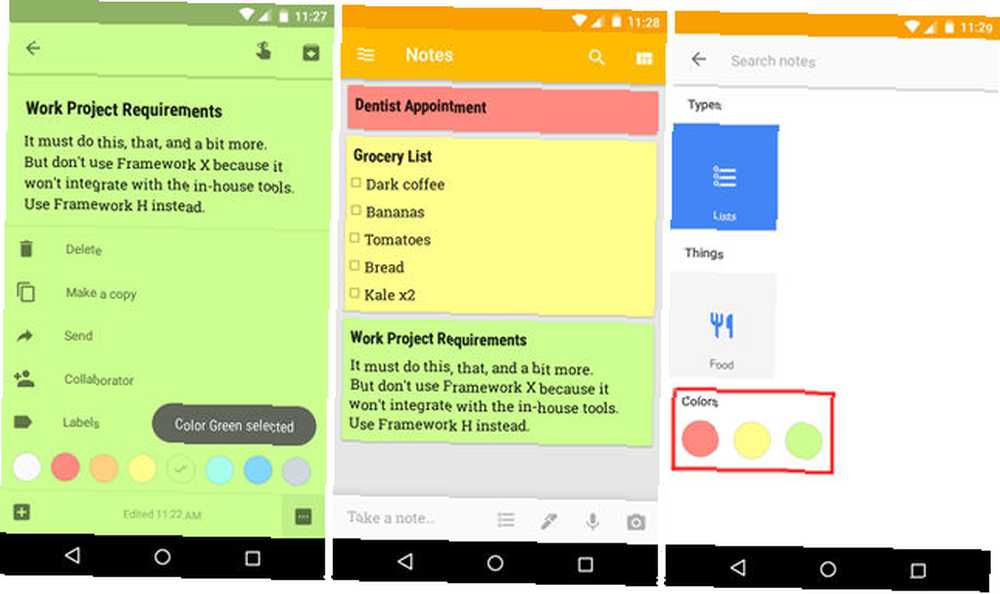
Na primjer, sve bilješke vezane uz rad možete započeti označavati zelenom, sve bilješke vezane uz dom kao žutu i sve ono što je vremenski kritično kao crveno. To olakšava otkrivanje i uočavanje onoga što je važno dok se krećete kroz desetine bilješki.
Ali više od toga, Google Keep može filtrirati bilješke prema boji tako da samo trebate pregledavati, recimo, Zelene bilješke. To znatno olakšava pronalazak određene napomene koju ste napisali kada nijedan vaš upit za pretraživanje ne pogađa.
3. Koristite podsjetnike o vremenu i mjestu
Većina aplikacija za bilješke ima neku vrstu podsjetnika koju možete koristiti zajedno sa stvarima poput rokova, termina, događanja, tjednih zadataka, kvartalnih plaćanja poreza itd. Ali Google Keep ide i korak dalje: podsjetnici na temelju lokacije.
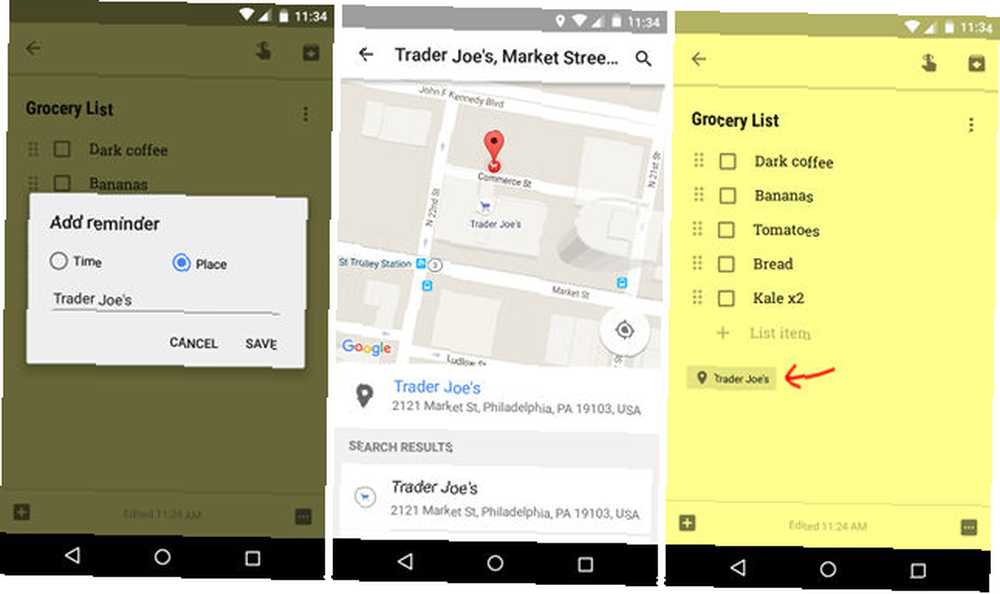
Jednostavnije je nego što biste mislili. Kada dodajete podsjetnik u bilješku, promijenite vrstu podsjetnika iz Vremena u Mjesto. Zatim upišite adresu i kad dobije upit sa zemljovidom potvrdite da je to lokacija koju ste mislili. Sada će vas Google Keep sljedeći put kada posjetite to mjesto podsjetiti na ovu bilješku.
Ova je značajka korisna za popise za kupovinu i slično, ali izvrsna je i kada želite razgovarati o nečemu sljedeći put kad posjetite određenog prijatelja. Ako volite ove podsjetnike, upotpunite svoj život s tim podsjetnicima Google Now-a 8 Nevjerojatna, poboljšavajuća upotreba za Google Now Podsjetnike 8 Nevjerojatna, poboljšavajuća upotreba za Google Now Podsjetnike Google Now ima ugrađene podsjetnike, ali ih upotrebljavate u njihovoj punoj mjeri? .
4. Organizirajte bilješke s naljepnicama
Većina aplikacija za bilješke ima sustav označavanja koji možete koristiti, a iako Google Keep nije stvarno inoviran na ovom području, ova je značajka i dalje korisna. Trebali biste ga redovito koristiti - osim u Google Keepu nazivaju se etikete umjesto oznaka.
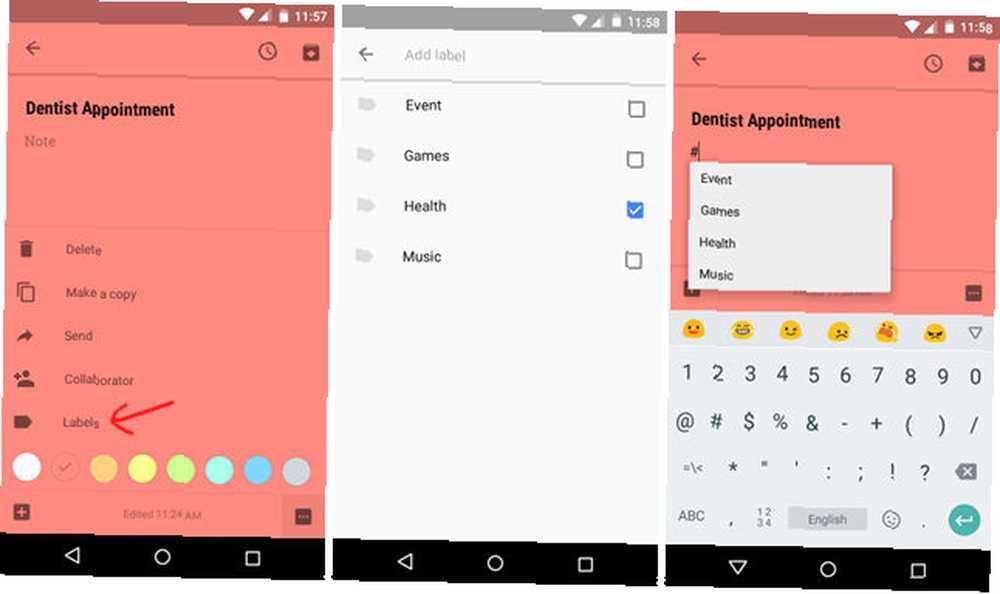
Postoje dva načina dodavanja oznaka u otvorenu bilješku:
- Otvorite izbornik za preljev i odaberite oznake. Ovdje možete stvoriti nove naljepnice i označiti koje želite za ovu bilješku.
- U bilo kojem trenutku upotrijebite hashtag (#) i dobit ćete padajući izbornik za odabir oznake. Hashtag može biti bilo gdje u bilješci. Samo ga imati u bilješci označit će ga kao takvog.
Etikete su sjajne jer nude međukategorijski način organiziranja vaših bilješki. Upotrijebite kodiranje u boji za aktualne kategorije (npr. Posao, dom, zabavu) i koristite oznake za određene detalje (npr. Projekt).
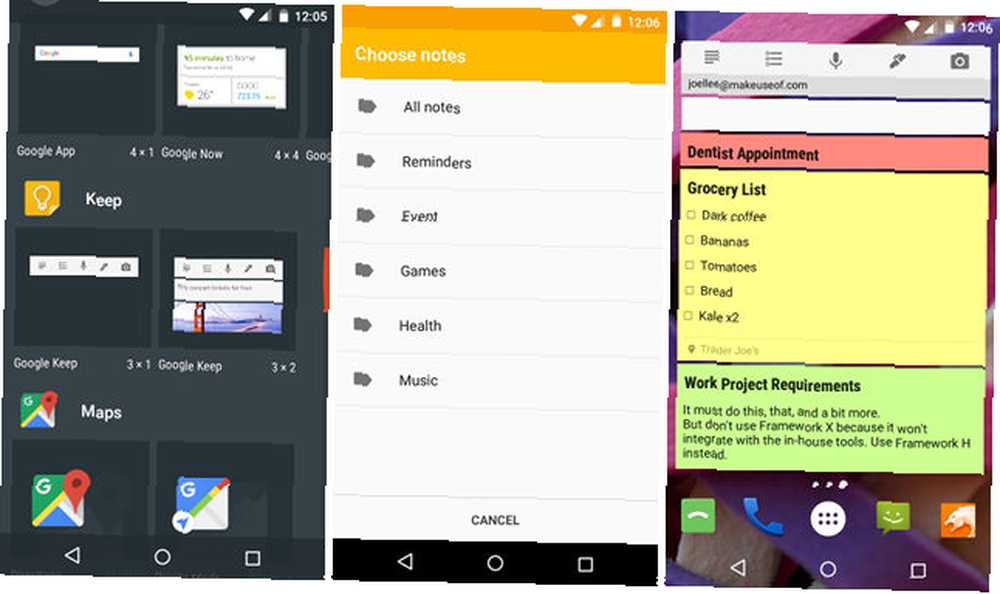
No, najkorisnije je to što widget Google Keep prikazuje bilješke u skladu s naljepnicama (jedine druge opcije su “Sve bilješke” i “Podsjetnici”). Dakle, ako želite brzi pregled određenim bilješkama. 4 Savjeti i trikovi Google Keep-a za bolje bilješke, popise i obveze 4 Savjeti i trikovi Google Keep-a za bolje bilješke, popise i obveze, naljepnice moraju postati vaš najbolji prijatelj.
5. Diktirajte svoje bilješke u pokretu
Ako ste lijeni ljubitelj bilježaka poput mene, možda biste trebali razmotriti kako diktirati svoje bilješke - govoreći ih naglas - umjesto da ih ručno kucate. Nakon što ste je zaključili, to je doista najbrži način bilježenja bilješki? Isprobajte ove brže savjete za bilježenje Umjesto da budete lijeni za bilješke? Isprobajte ove brže savjete za bilježenje Postoji nekoliko prečaca koje možete iskoristiti za snimanje svega, od predavanja do minutaža sastanaka do popisa obveza. Istražimo neke od tih prečaca danas s ovim savjetima za brže bilježenje bilješki. .
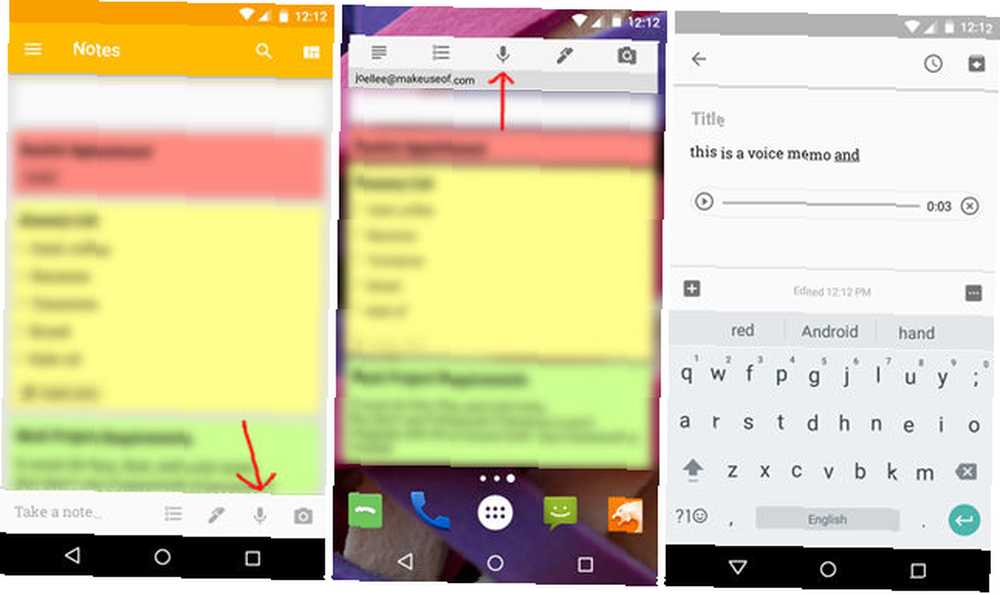
Google Keep ima glasovna uspomena značajka kojoj možete pristupiti na dva načina:
- Ikona mikrofona na popisu bilješki.
- Ikona mikrofona u widgetu.
Nakon aktiviranja, možete jednostavno govoriti i Google će pretvoriti ono što kažete u tekst. To će stvoriti novu bilješku s tekstualnim sadržajem i audiozapis onoga što ste rekli. Slobodno zadržavajte jedno ili oba.
Google Keep se također lijepo integrira s Google Nowom, omogućujući vam da dodate stavke na popis bilješki samo aktiviranjem pomoću naredbe OK OK Zašto svaki Androidov korisnik treba koristiti "OK Google" Zašto svaki Androidov korisnik treba koristiti "OK Google" Naredba "OK Google" izuzetno je korisna, ali puno Android korisnika to niti ne koristi. Evo da to najbolje iskoristite! :
- “U redu Google, dodajte [novi opis opisa] na moj [note note] popis”
Dakle, ako imate napomenu s popisom koja se zove Shopping i odjednom imate žudnju za jagodama, možete jednostavno reći “OK Google, dodajte jagode na moj popis za kupovinu” i to će biti učinjeno.
6. Napišite ručne bilješke, a zatim skenirajte
Koliko god digitalno uzimanje bilješki moglo biti korisno, ponekad je jednostavno olovkom i papirom jednostavnije, pogotovo ako sjedite na predavanju i nemate vanjsku tipkovnicu za brže tipkanje Kako spojiti USB tipkovnicu sa svojim Androidom Telefon Kako spojiti USB tipkovnicu sa Android telefonom Jeste li ikad htjeli koristiti pravu tipkovnicu na svom Android uređaju? Zapravo je prilično jednostavno postaviti! Evo kratkog vodiča. .
Dobra vijest je da Google Keep ima značajku koja to može skenirajte rukom pisani tekst i pretvorite ga u digitalni tekst.
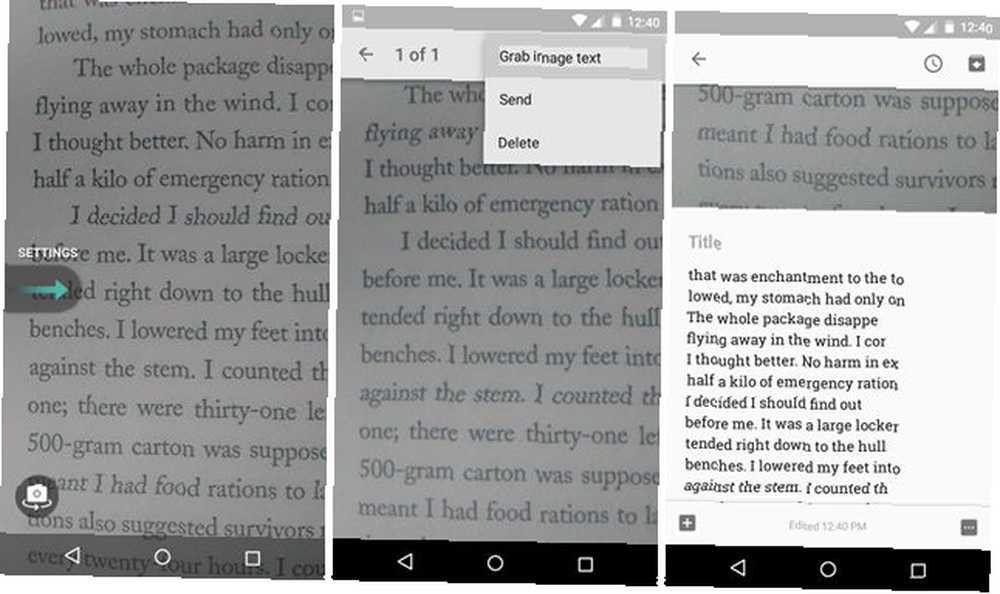
- Upotrijebite kameru svog uređaja za snimanje slike teksta.
- Dodajte sliku u bilješku, a zatim je dodirnite.
- Otvorite izbornik za preljev i odaberite Zgrabite tekst slike.
Dajte mi minutu ili oko toga, a tekst će se prikazati u bilješci.
7. Podijelite pristup bilješkama i popisima
U početku se Google Keep vjerojatno ne čini dovoljno naprednim rješenjem za bilježenje zahtjeva dijeljenje i suradnja na notama, ali postoji pregršt situacija u kojima ova značajka zaista sjaji i pokazuje se korisnom.
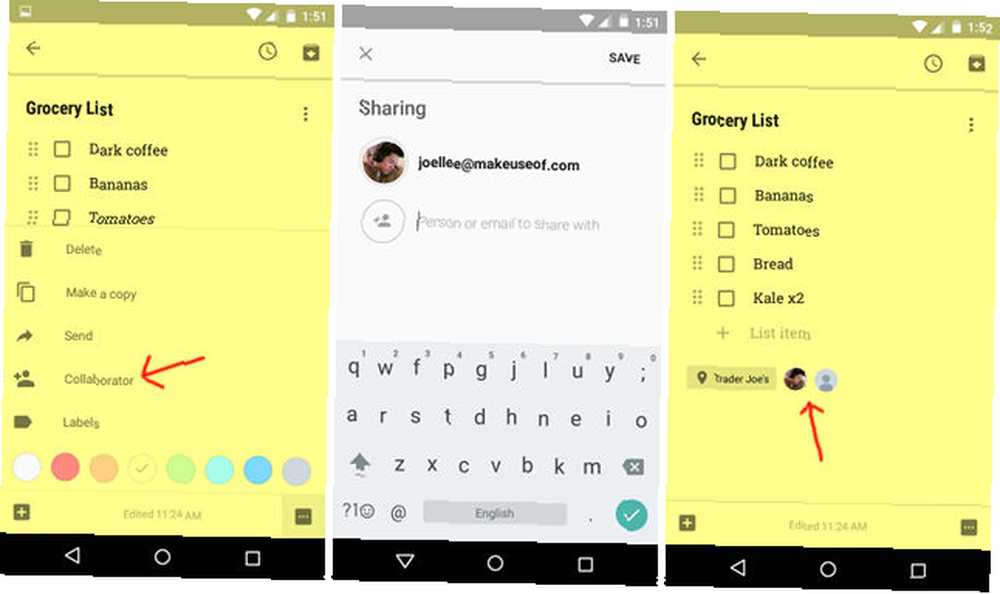
Da biste nekome drugom odobrili pristup bilješci:
- Otvorite bilješku koju želite podijeliti.
- Otvorite izbornik za preljev i odaberite suradnici.
- Unesite e-adrese suradnika.
Gotovo! Sada će i ovi ljudi moći uređivati bilješku kao da je njihova.
Ovo je fantastično za bilješke s popisa, poput namirnica, gdje cijela obitelj može dodati ono što je potrebno. A ako već kupujete, suradnik može samo dodati stavke i ona će se sinkronizirati gotovo u stvarnom vremenu, tako da nikad ništa ne propustite.
Uz malo domišljatosti i mašte, možete koristiti jednostavne značajke poput ove na nevjerojatne i kreativne načine 10 kreativnih načina korištenja Google Keep svaki dan 10 kreativnih načina korištenja Google Keep svaki dan Google Keep je jednostavna aplikacija za bilježenje. Ali njegova jednostavnost skriva svoju korisnost. Evo deset savjeta i ideja kako koristiti Google Keep za sitne svakodnevne stvari u životu. .
Kako koristite Google Keep?
U usporedbi s Evernoteom i OneNoteom, Google Keep može se osjećati primitivno, pa čak i elementarno, i tu je stupanj do koje je to točno. Google Keep nema za cilj složeno cjelovito rješenje za bilješke velikog i dugoročnog pisanja.
Ali to ne znači da ga i ne vrijedi koristiti. Zaista, Google Keep je poput Post-It Notesa na steroidima, a ako se pravilno koristi, može vam poboljšati život na način na koji Evernote i OneNote ne mogu.
Dakle, sada je na vama red: koje savjete i trikove upotrebljavate u Google Keepu da biste ostali organizirani i olakšali vam život? Koje značajke najviše volite? Javite nam u komentarima u nastavku!











